
Kohteiden lataaminen verkosta Macin Safarilla
Voit ladata musiikkia, PDF-tiedostoja, appeja ja muita kohteita klikkaamalla verkkosivuilla olevia linkkejä.
Tärkeää: Jos lataus sisältää apin, näkyviin tulee varoitus, kun avaat kohteen. Turvallisuussyistä älä avaa sitä, jos et odottanut sen olevan appi tai jos se ei ole luotettavasta lähteestä.
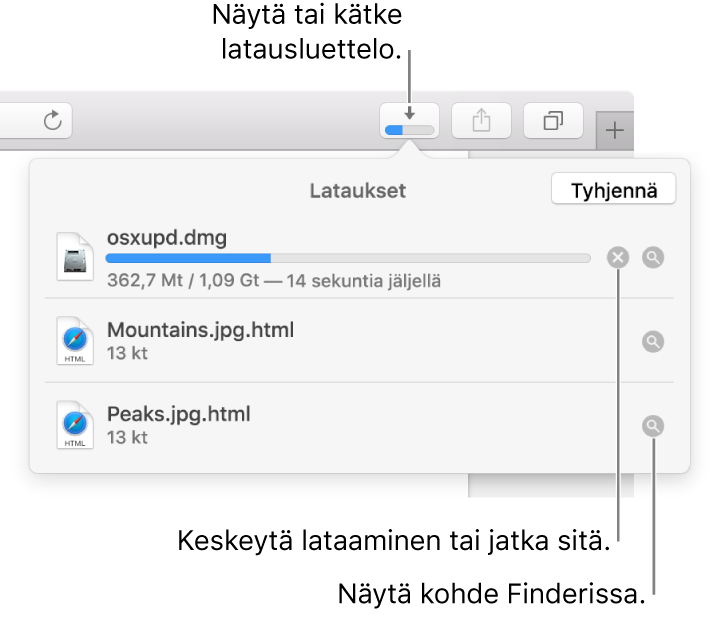
Kohteen lataaminen: Klikkaa latauslinkkiä tai ctrl-klikkaa kuvaa tai muuta kohdetta sivulla ja valitse sitten Lataa linkitetty tiedosto. (Joitakin verkkosivun kohteita ei voida ladata.) Safari purkaa .zip-tiedostojen kaltaiset tiedostot latauksen aikana.
Huomaa: Jos lataat kohteen, jonka olet ladannut jo aikaisemmin, Safari poistaa vanhemman kaksoiskappaleen, jottei se veisi tilaa Macilla. Lisätietoja Tallennustilan optimoimisesta Macilla.
Ladattujen kohteiden luettelon näyttäminen: Klikkaa Safari-ikkunan oikeassa yläkulmassa olevaa Näytä lataukset -painiketta
 . Painiketta ei näy, jos latausluettelo on tyhjä.
. Painiketta ei näy, jos latausluettelo on tyhjä.Latauksen keskeytys: Klikkaa latausluettelossa tiedostonimen oikealla puolella olevaa pysäytyspainiketta
 . Voit jatkaa lataamista klikkaamalla Jatka-painiketta
. Voit jatkaa lataamista klikkaamalla Jatka-painiketta  .
.Ladatun kohteen etsiminen Macissa: Klikkaa latausluettelossa tiedostonimen vieressä olevaa suurennuslasia
 . Jos siirrät tiedoston eri paikkaan tai vaihdat lataussijaintia tiedoston lataamisen jälkeen, Safari ei löydä tiedostoa.
. Jos siirrät tiedoston eri paikkaan tai vaihdat lataussijaintia tiedoston lataamisen jälkeen, Safari ei löydä tiedostoa.Vinkki: Jos haluat vaihtaa ladattujen tiedostojen tallennussijaintia Macissa, valitse Safari > Asetukset, klikkaa Yleiset, klikkaa Tiedostolatausten sijainti -ponnahdusvalikkoa ja valitse uusi sijainti.
Lataukset-luettelon tyhjentäminen: Klikkaa latausluettelossa Tyhjennä. Voit poistaa yksittäisen kohteen Ctrl-klikkaamalla sitä ja valitsemalla Poista luettelosta. Safari poistaa kohteet oletusarvoisesti yhden päivän kuluttua latauksesta. Jos haluat muuttaa kohteiden automaattisen poiston ajankohtaa, valitse Safari > Asetukset, klikkaa Yleiset, klikkaa Poista ladatut kohteet luettelosta -ponnahdusvalikkoa ja valitse haluamasi vaihtoehto.